网上下载的字体添加到电脑软件的详细教程 网上下载的字体添加到电脑软件的图文教程
时间:2017-07-04 来源:互联网 浏览量:
今天给大家带来网上下载的字体添加到电脑软件的详细教程,网上下载的字体添加到电脑软件的图文教程,让您轻松解决问题。
有时候我们在使用作图软件的过程中需要某种风格的字体,但是自带的软件里面没有,网上有很多免费字体可以下载的,那么如何把网上下载的字体安装到电脑,添加到软件里面去呢,快来get吧!具体方法如下:
1首先在网上下载一些想要的字体到桌面,用一个文件夹保存着,下载下来的时候可能字体的命名是乱码你可以自己编辑下字体的名字比较清楚。
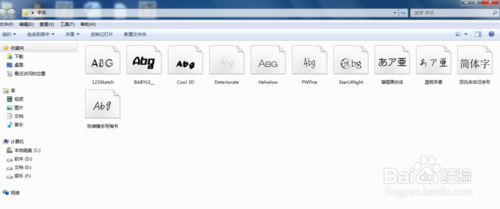 2
2打开你电脑的控制面板,接着点开这个个性化设置,可能电脑系统叫法不一样,但是都应该有这个个性化设置的,直接点击最上面的标题,不要点下面小标题。
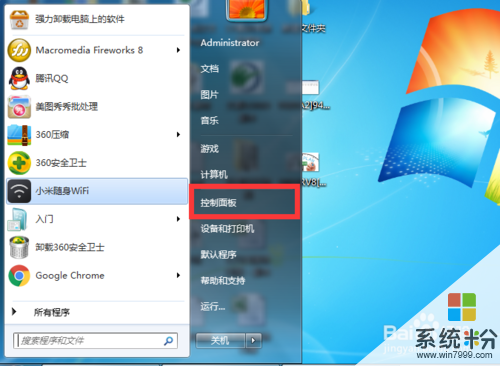
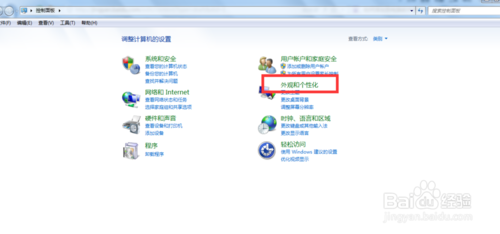 3
3接着上一步点开较大的两个字“字体”,你就会在这个文件夹里面看到你电脑现有的一些字体,保持打开这个字体文件夹。
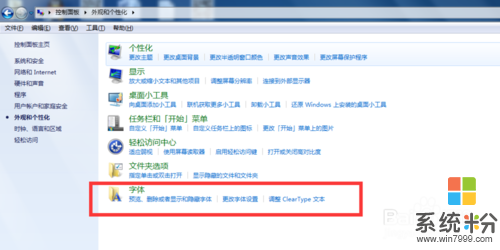 4
4然后将你下载好的字体直接复制到这个控制面板的字体文件里面去,你也可以直接拖过去,复制好了之后控制面板里面字体文件夹就有了你下载好的字体了。
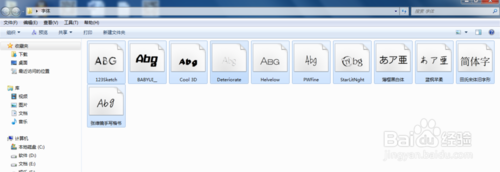
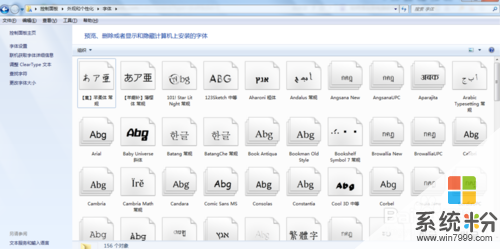 5
5接着打开你的作图软件,这里打开的是fireworks,你就会发现网上下载好的字体就能在这里看到了,不过有时有的小伙伴按照操作步骤但是字体还是没进来,可能是因为你的作图软件处于一直打开状态,字体没导进来,这时关闭下作图软件,然后再打开就可以了。
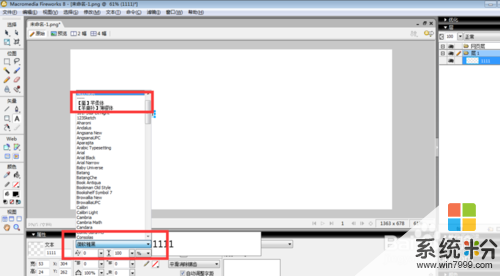 6
6当然你也可以直接在Windows里面直接查找font,直接找到这个字体文件夹,然后把下载好的字体复制进去即可,然后像上面一样操作就可以的。
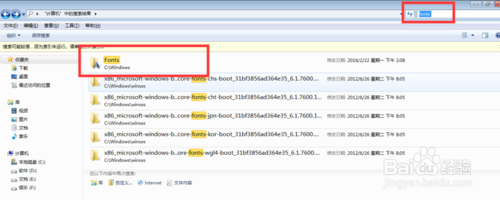 7
7在安装字体过程中,可能还是会出现字体安装不上的情况,如果,你也将软件重启了,也将字体文件复制到电脑c盘字体文件夹了,还是不行的话,就很可能说明,你下载的字体有问题哦。
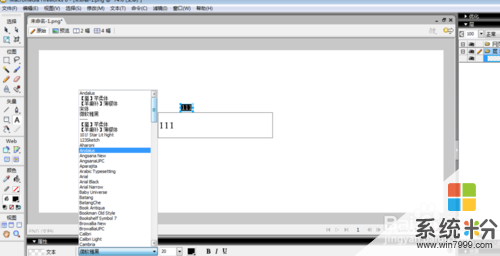
以上就是网上下载的字体添加到电脑软件的详细教程,网上下载的字体添加到电脑软件的图文教程教程,希望本文中能帮您解决问题。
我要分享:
上一篇:使用HP Client Security设置HDMI音频访问权限的图文教程 使用HP Client Security设置HDMI音频访问权限的详细教程
下一篇:连上网络无法打开网页怎么办 如何处理有网络无法打开网页的问题
相关教程
- ·电脑里添加字体的详细教程 电脑里添加字体的图文教程
- ·skitch软件怎样添加文字;skitch软件使用教程
- ·怎样彻底添加删除电脑上的软件 如何彻底添加删除电脑上的软件
- ·怎么把浏览器字体变大的图文教程 怎么把浏览器字体变大的详细教程
- ·怎样在系统中添加供PS软件使用的字体 在系统中添加供PS软件使用的字体的方法
- ·局域网共享文件如何添加密码 局域网共享文件添加密码图文教程
- ·戴尔笔记本怎么设置启动项 Dell电脑如何在Bios中设置启动项
- ·xls日期格式修改 Excel表格中日期格式修改教程
- ·苹果13电源键怎么设置关机 苹果13电源键关机步骤
- ·word表格内自动换行 Word文档表格单元格自动换行设置方法
电脑软件热门教程
- 1 怎样用电脑发短信 用电脑发短信的方法有哪些
- 2 如何隐藏电脑的真实IP地址 隐藏电脑的真实IP地址的方法
- 3 电脑声音很小 音量已经开到最大 解决电脑声音最大但音量仍然很小的方法
- 4windows8右键菜单怎么添加快捷键 windows8在右键菜单中添加快捷键的方法
- 5诺基亚lumia620通话黑屏怎么办 诺基亚lumia620通话黑屏如何解决
- 6怎么识别不伤眼的电视。 识别不伤眼的电视的方法。
- 7如何让电脑桌面显示日历 让电脑桌面显示日历的方法
- 8双系统如何卸载一个系统 双系统卸载一个系统的方法
- 9怎麽使用vga在液晶电视上看电脑中的高清大片,使用vga在液晶电视上看电脑中的高清大片的方法
- 10佳能打印机怎么设置网络 佳能打印机如何连接家庭无线网络
